登録日: 2018年3月31日
最終更新日: 2024年9月30日
コンテンツID: 00113
対象環境
DocuWorks 8
概要
ここでは、アップデートモジュールの入手からアップデートインストールの操作手順について説明します。
アップデートの変更点
目次
手順1. [DocuWorks 8アップデート]をダウンロードする
- 富士フイルムBIダイレクトのダウンロードページにアクセスする
次のサイトにアクセスし、ダウンロードページを開きます。 - 必要なアップデートモジュールをダウンロードする
ダウンロードページにある[DocuWorks 8 アップデート]のタブをクリックすると、アップデートの一覧が表示されます。
お使いのパソコンの環境(言語、OSのビット数)にあったアップデートモジュールを選択し、[使用許諾条件に同意しダウンロード]をクリックします。
手順2. ダウンロードした[DocuWorks 8 アップデート]を適用する
以下の手順でアップデートを実行します。
- 注記画面遷移は[DocuWorks 8 アップデート 8.0.15 日本語版(64ビット)]をダウンロードした場合の例
- DocuWorks Desk、DocuWorks Viewer、およびDocuWorks関連ソフトウェアをすべて終了する
- ダウンロードしたzip形式フォルダーを右クリック>[プログラムから開く]をクリックする

- エクスプローラーを選択し、[OK]をクリックする

- 画面上部の[圧縮フォルダーツール]タブ内にある[すべて展開]をクリックする

- 展開先を確認し、[展開]をクリックする

- 展開先に作成された[dwup8015jpn_x64]フォルダーをダブルクリックする
- 注記上記は、64ビットOSの例、32ビットOSの場合は[dwup8015jpn_x86]フォルダーをダブルクリックする
- フォルダー内の[Setup.exe]をダブルクリックする
- 注記[Setup]しか表示されていない場合、種類が[アプリケーション]のファイルをダブルクリックする

- 注記[ユーザーアカウント制御]が表示される場合、[はい]をクリックする
- 起動したセットアップウィザードに従い、処理を完了する

手順3.アップデートが適用されたことを確認する
DocuWorks 8を起動し、アップデートしたバージョンになっているか確認してください。
バージョン情報の確認は、DocuWorks Deskの[ヘルプ]メニューから[バージョン情報]を選択すると確認できます。
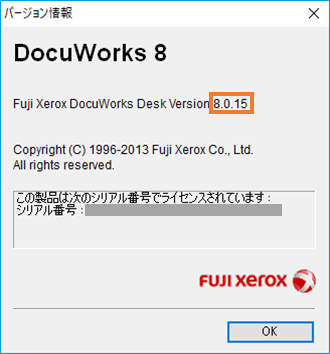
アップデートに関するよくあるお問い合わせ
アップデート時のトラブルなど、よくあるお問い合わせと、その対処方法をまとめました。
参照したい項目をクリックしていただき、内容をご確認ください。
「使用中のファイル 更新する必要のあるファイルが使用中です。」と表示される
DocuWorks DeskやDocuWorks Viewer、およびDocuWorks関連ソフトウェアが起動したままの可能性があります。
アプリケーションを終了してから、[再試行]をクリックしてください。
「インストールしようとしているアプリは、Microsoft検証済みアプリではありません」と表示される
Windowsの機能により、アプリの入手先をMicrosoft Storeのみに制限されています。
以下の手順で制限を解除することが可能です。
- 注記デバイスの保護に関わる設定のため、社内の管理者へご相談のうえ設定の変更を実施してください
- Windowsの[スタート]を右クリック>[アプリと機能]を選択す
- [アプリを入手する場所の選択]を[場所を選ばない]に設定する